
发布时间:2022-02-17 16: 26: 59
品牌型号:联想GeekPro 2020
系统: Windows 10 64位专业版
软件版本: Corel VideoStudio 2021
遮罩动画制作步骤,一般需要在PS中制作蒙版,然后再通过自定义动作制作遮罩动画,如果想快速制作,可使用会声会影的视频遮罩模板。 文字遮罩动画怎么做,先制作文字蒙版,然后再为文字蒙版添加动作,使其具有动态效果。
一、遮罩动画制作步骤
传统的遮罩动画制作,往往需要先在PS等图像编辑软件中制作蒙版遮罩后,再将该遮罩导入视频编辑软件中添加自定义动作。
对于初学者来说,传统的遮罩动画制作比较繁琐,实际上,会声会影已提供了视频遮罩功能,可利用动态遮罩轻松制作遮罩动画。
我们只需将目标素材添加到叠加轨道,然后再右击打开选项面板。
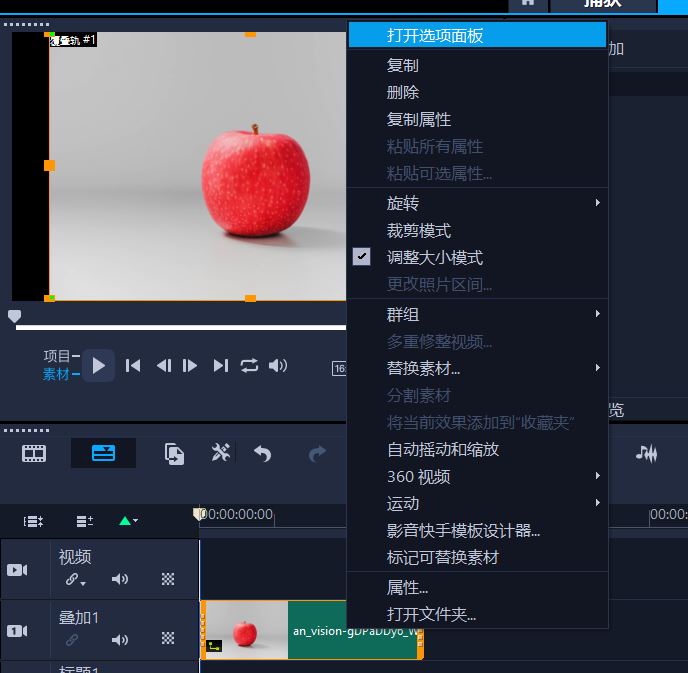
图1:打开选项面板
接着,如图2所示,在选项面板的“混合”选项中,使用“正常”的混合模式,并在右侧蒙版模式中选择“视频遮罩”。
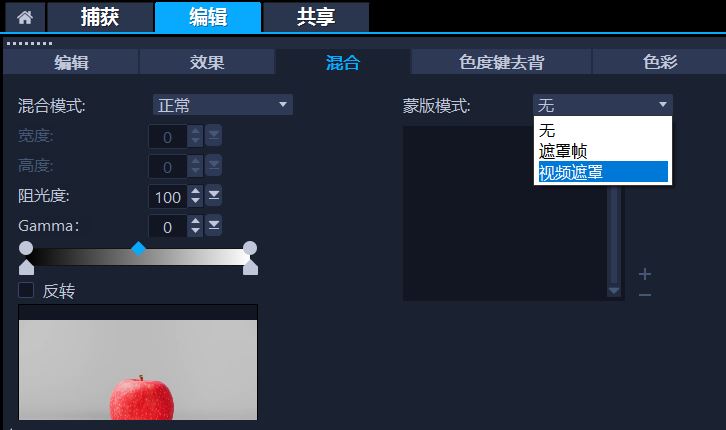
图2:视频遮罩
视频遮罩的应用效果如图3所示,可以看到,遮罩随着时间变化呈现动态变化。
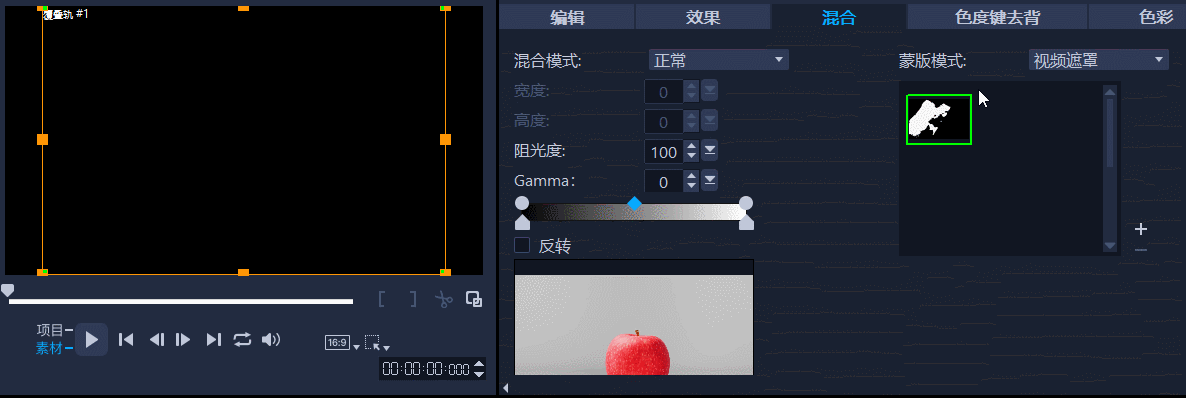
图3:遮罩动画
除了使用会声会影内置的视频遮罩外,我们也可以导入下载或预先制作好的遮罩,会声会影的视频遮罩功能支持AVI、GIF、MOV等视频格式。
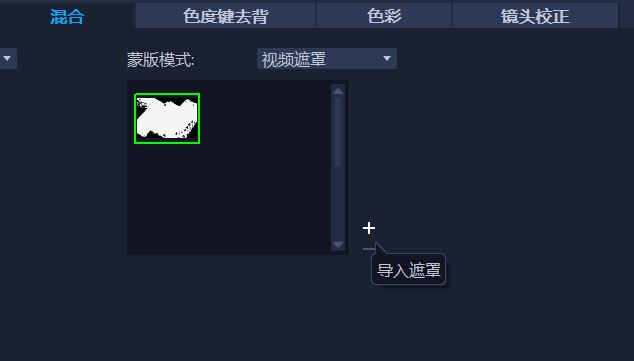
图4:导入视频遮罩
二、文字遮罩动画怎么做
如果想制作文字遮罩动画,该怎么制作呢?
我们可以利用会声会影的遮罩创建器制作文字遮罩,然后再为该文字遮罩添加动作效果。
如图5所示,先将文字遮罩的背景素材添加到叠加轨道,然后启动遮罩创建器。
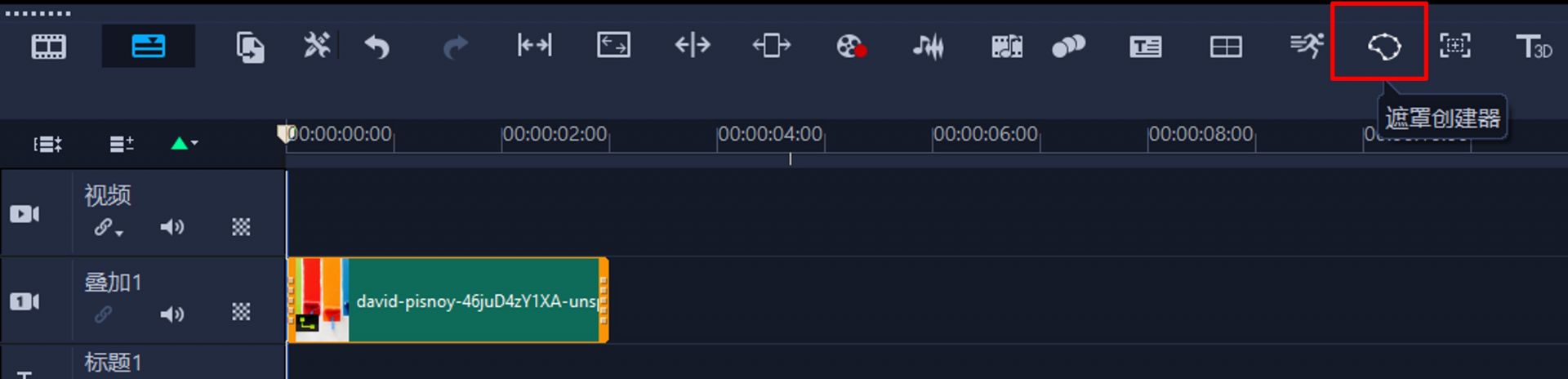
图5:遮罩创建器
接着,如图6所示,在遮罩创建器中选择文字蒙版工具。
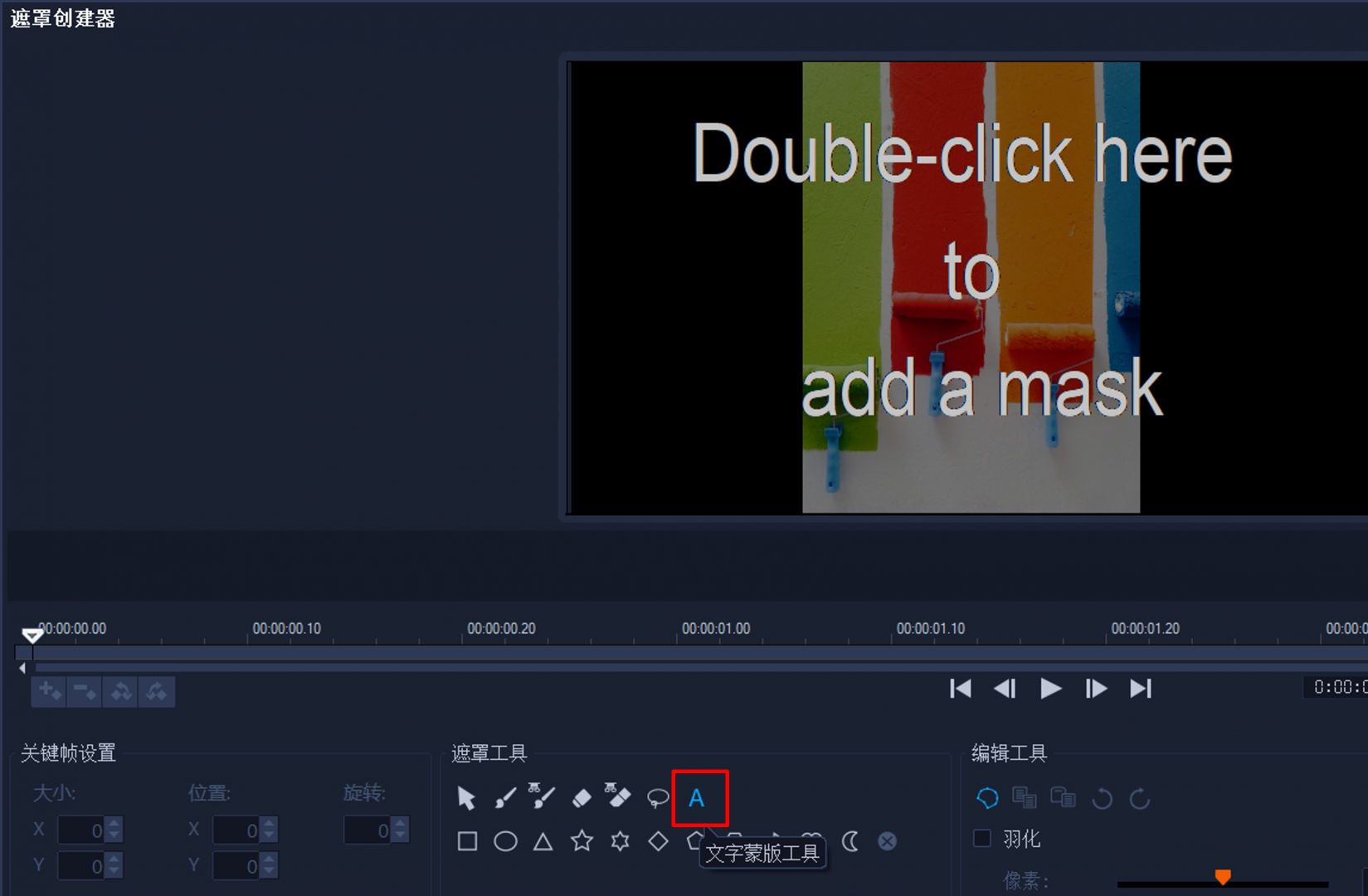
图6:文字遮罩
接着,如图7所示,双击蒙版编辑窗口,即可输入文本。会声会影提供了文本蒙版的属性设置功能,可设置文本的类型、字号、间距、倾斜角度等,让文字蒙版的效果更多变。
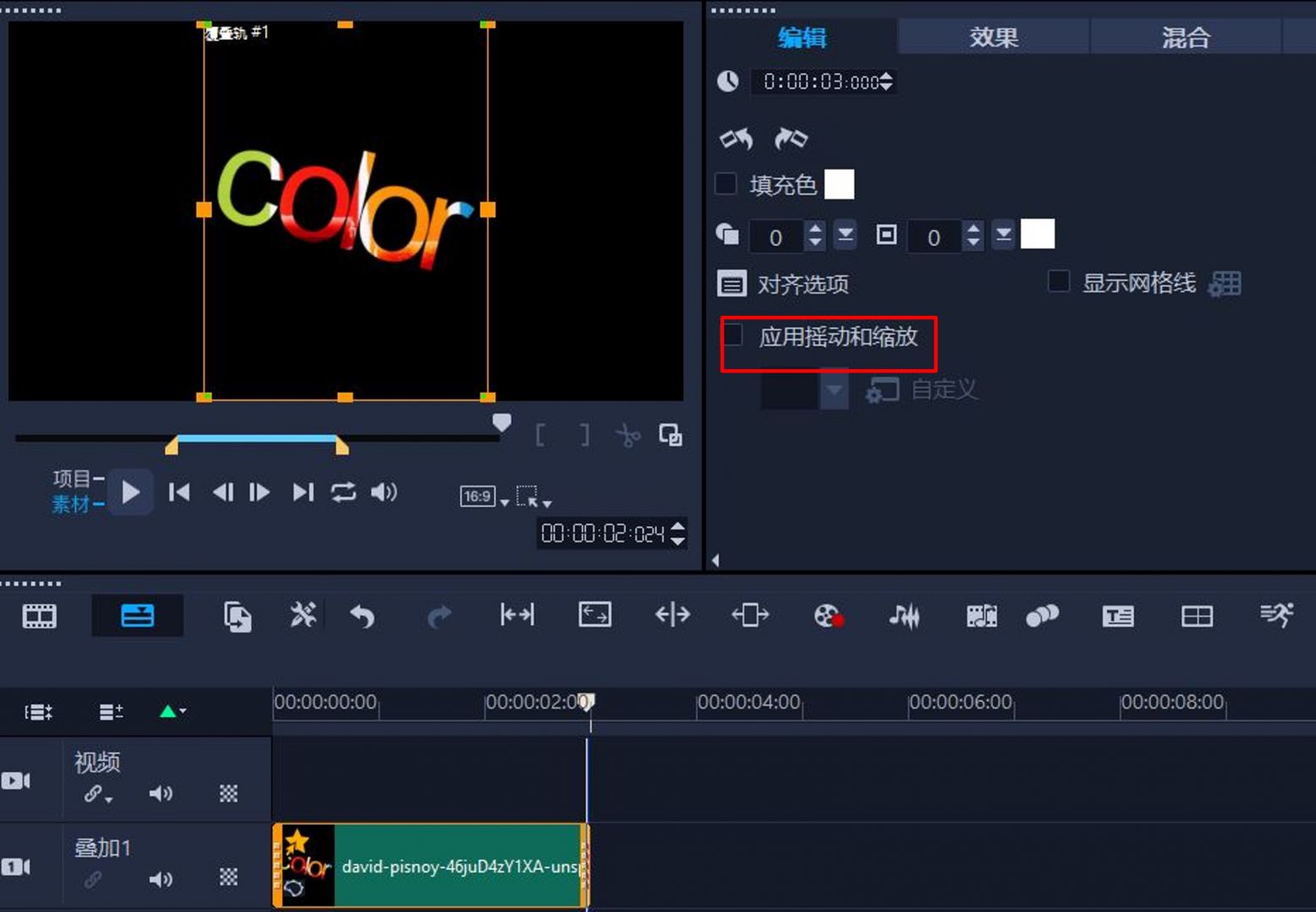
图7:文字属性调整
完成文字遮罩(蒙版)的制作后,如图8所示,返回会声会影的编辑窗口,即可看到以素材为背景的文字遮罩效果。
那么,怎么让文字遮罩动起来呢?我们可以打开文字遮罩的选项面板(右击叠加轨道的素材,选择打开选项面板),在其编辑选项卡中,勾选“应用摇动和缩放”,并选择合适的摇动效果,即可打造文字遮罩动画。
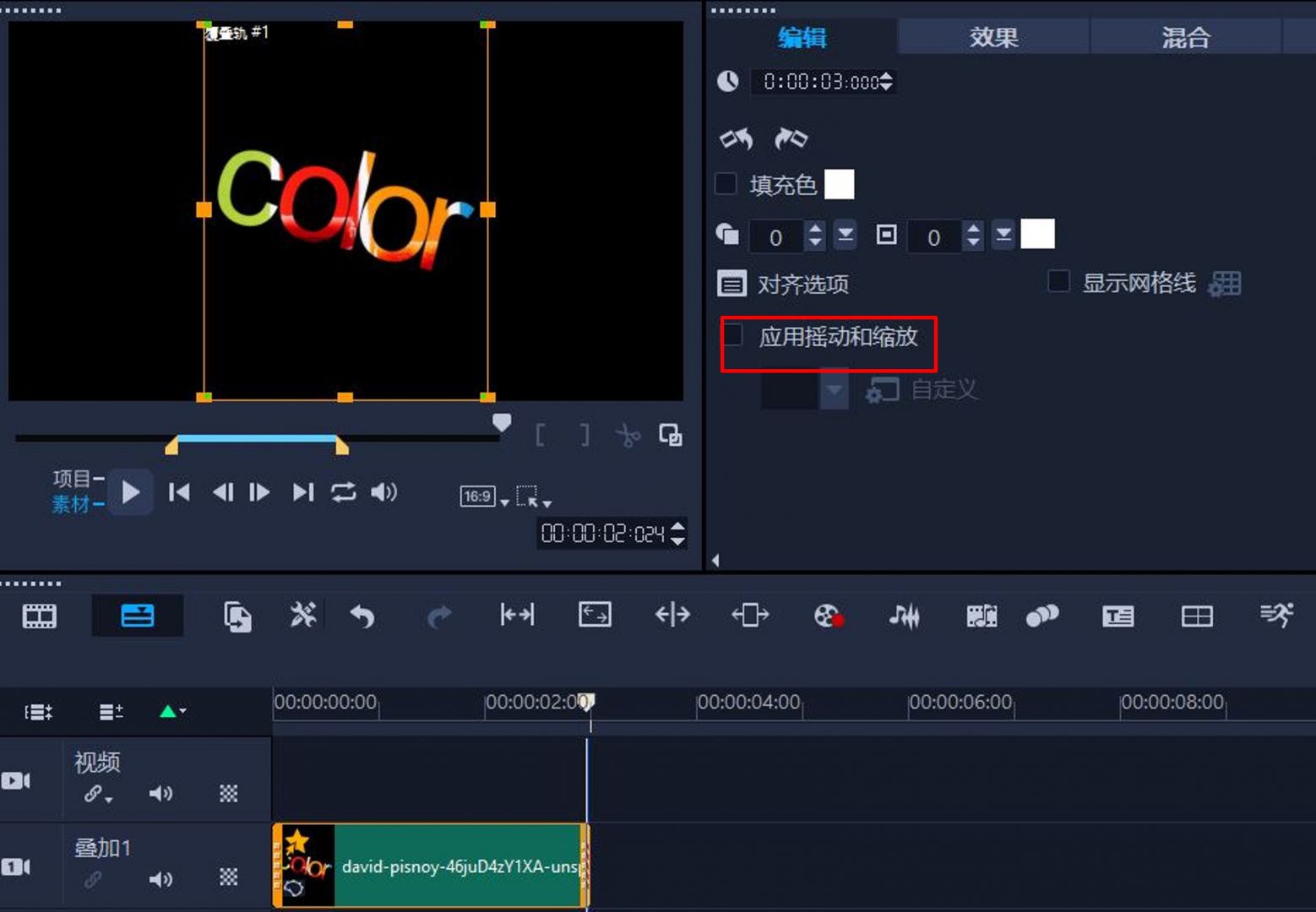
图8:文字遮罩
本例应用了由右往左的摇动效果,可以看到文字遮罩的背景随时间变化发生动态变化。
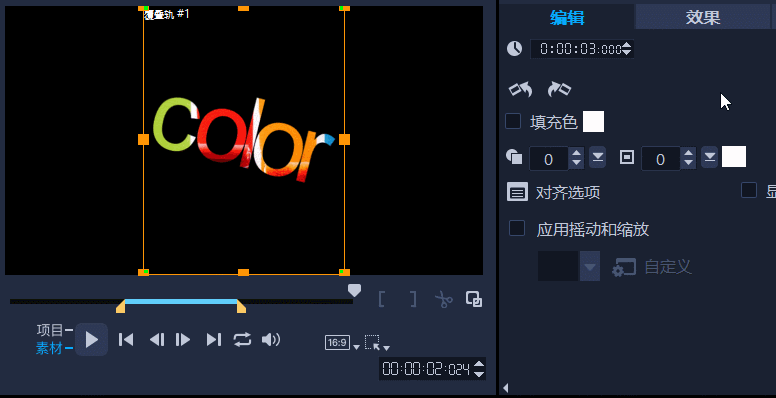
图9:文字遮罩动画
三、小结
以上就是关于遮罩动画制作步骤,文字遮罩动画怎么做的相关内容。会声会影的遮罩功能既提供了现成的模板,也提供了遮罩创建器供自定义蒙版制作,大家可以尝试使用制作更有趣的遮罩动画。
作者:泽洋
展开阅读全文
︾
大家了解了视频关键帧技术,了解了如何添加转场方式之后,就会进一步关注如常见的转场方式有哪些?视频剪辑转场怎么自然流畅等问题,转场方式有很多,本文将根据实际场景向大家介绍几种转场方式,同时介绍转场过程中需要注意的问题,以避免出现转场不流畅的问题。
查看详情拼接视频是剪辑中经常会使用的一个功能,简单的拼接在手机和电脑上都能完成,这篇文章就一起来看看手机录的两段视频怎样拼接,怎么把两个视频左右拼接在一起。
查看详情